 Доброго времени!
Доброго времени!
У Windows 10 есть одна ‘опция’ (она включена по умолчанию), которая очень сильно может начать раздражать — речь идет об авто-перезагрузке…
Происходит она каждый раз при загрузке и установке обновлений (коих для обычный 10-ки, в отличие версии LTSC, выходят достаточно много). Разумеется, это очень сильно может мешать при играх, просмотре видео, передачах и т.д.
В этой небольшой заметке покажу несколько самых простых способов, как эту автоматическую перезагрузку можно отключить (разумеется, без ‘копания’ в реестре системы).
В помощь!
Как в Windows 10 (8) вернуть меню ПУСК Windows 7 (все старое — снова в моде!) — https://avege.ru/kak-v-win10-vernut-menyu-win7.html
При обновлениях
Через параметры системы
1) Открываем меню ПУСК и переходим в ‘Параметры’ (кстати, можно использовать сочетание клавиш Win+i).
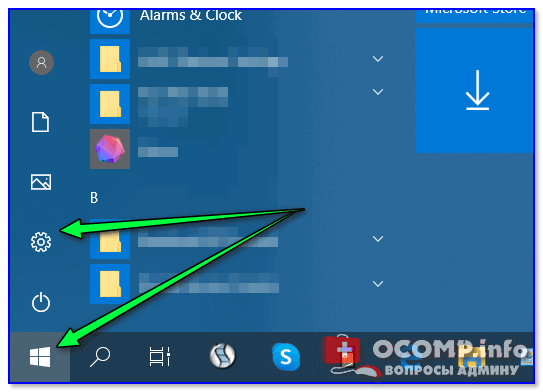
ПУСК — параметры / Windows 10
2) Переходим в раздел ‘Обновление и безопасность / Центр обновления Windows’ и открываем вкладку с доп. параметрами (см. скриншот ниже).
Дополнительные параметры — центр обновления
3) После, нужно поставить ползунок в режим ‘Откл.’ напротив пункта ‘Перезапускать устройство как можно скорее, если для установки обновления требуется перезагрузка’. См. пример ниже.
Отключаем необходимую перезагрузку!
4) Кстати, также рекомендую изменить период активности Windows (чтобы она не нагружала систему скачиванием обновлений в рабочее время).
Изменить период активности
Через редактор групповой политики
1) Чтобы открыть редактор групповой политики: сначала необходимо нажать сочетание WIN+R (чтобы появилось окно ‘Выполнить’), и использовать команду gpedit.msc (прим.: в ‘урезанных’ версиях ОС редактора групповой политики нет).
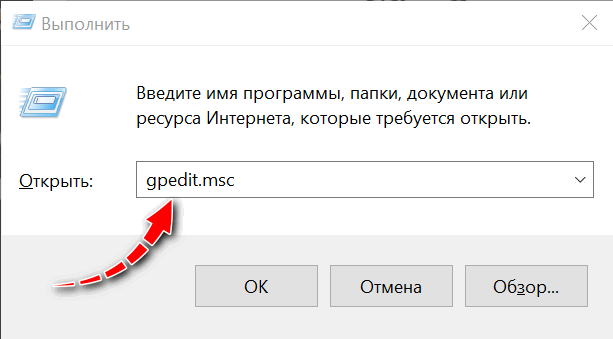
gpedit.msc — запускаем редактор групповых политик
2) Далее нужно открыть следующую ветку:
‘Конфигурация компьютера ->, Административные шаблоны ->, Компоненты Windows ->, Центр обновления Windows’
В ней нужно найти и открыть параметр ‘Не выполнять автоматическую перезагрузку…’.
Центр обновления Windows — групповая политика
3) Далее перевести ползунок в режим ‘Включено’ и сохранить настройки.
Не выполнить авто-перезагрузку при установке обновлений
При ошибках
Во время возникновения каких-то серьезных ошибок (например, тот же ‘синий экран’) — Windows 10 по умолчанию перезагружает компьютер. Иногда, даже не успеваешь сфотографировать (записать) код ошибки…
Запретить ей это делать можно достаточно просто:
1) Сначала необходимо открыть проводник, нажать правой кнопкой мышки по ‘Этот компьютер’ в меню слева и открыть его свойства. См. скриншот ниже.
